يهتم الكثيرون بحل مشكلة عدم شحن الآيفون. سترشدك هذه المقالة إلى طريقة بسيطة وفعالة!
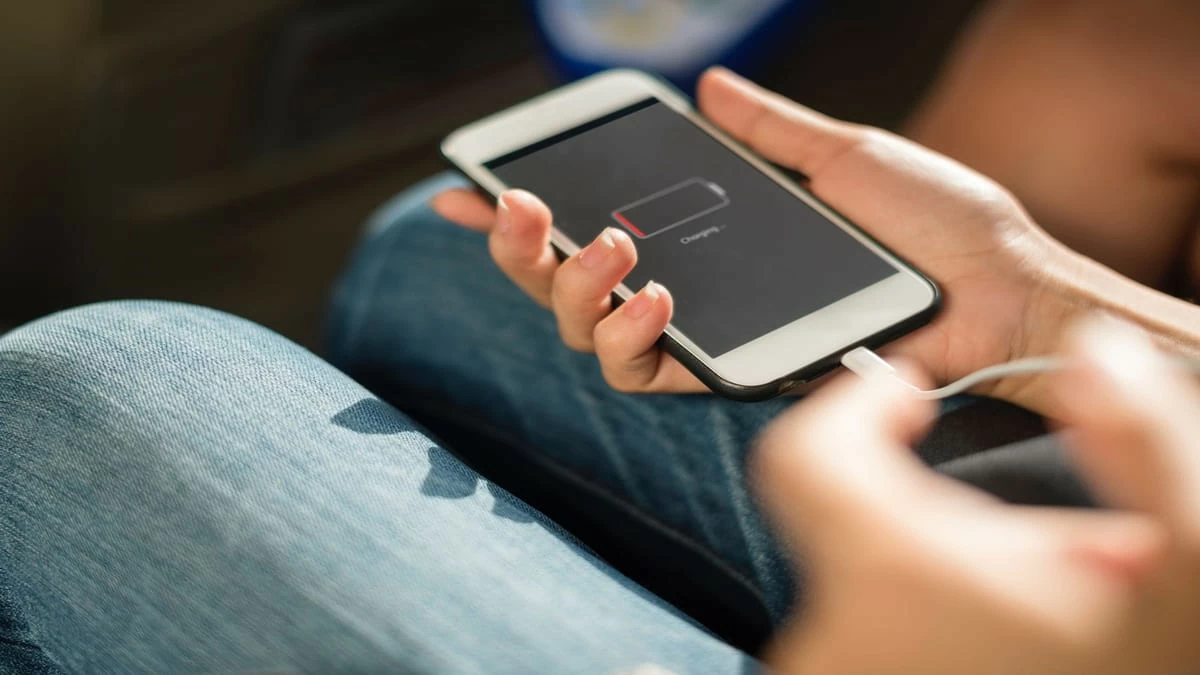 |
7 طرق لإصلاح مشكلة عدم شحن iPhone بسرعة
عند مواجهة مشكلة عدم شحن جهاز iPhone، من المهم تحديد السبب. إليك بعض الحلول السريعة والفعّالة:
التحقق من الكابل والشاحن
غالبًا ما يكون عطل الكابل أو الشاحن هو السبب الرئيسي لعدم شحن جهاز iPhone. للتحقق من ذلك، جرّب شحن جهاز iPhone بشاحن آخر يعمل بشكل صحيح. إذا كان جهاز iPhone يشحن، فقد يكون الكابل أو الشاحن تالفًا، كأن يكون السلك مكسورًا أو متشققًا، ويحتاج إلى استبداله. إذا استبدلت الكابل ولم يشحن جهاز iPhone، فقد تكون هناك مشكلة في الجهاز.
 |
تنظيف منفذ شحن الآيفون
قد يكون منفذ شحن جهاز iPhone الخاص بك متراكمًا عليه أوساخ، مما قد يعيق توصيله بمصدر الطاقة. يمكنك إصلاح ذلك بتنظيف منفذ الشحن برفق باستخدام عود أسنان أو قطعة قطن، مع الحرص على عدم إتلاف المكونات الداخلية. بعد التنظيف، حاول إعادة توصيله بالتيار الكهربائي للتحقق من إمكانية شحنه.
 |
التحقق من منفذ شحن iPhone
إذا لم يشحن جهاز iPhone الخاص بك بعد فحص الكابل والشاحن، فتحقق من منفذ شحن جهازك. قد يكون تالفًا أو مؤكسدًا. يمكنك فحصه برفعه أمام ضوء والبحث عن أي تشوهات كالتشوهات أو الأوساخ. إذا وجدت أي مشكلة، فمن الأفضل أخذ جهازك إلى مركز إصلاح متخصص للمساعدة.
 |
استخدم الكابل والشاحن الأصليين
استخدام كابلات وشواحن رديئة الجودة قد يُسبب مشاكل عديدة لجهاز iPhone الخاص بك، مثل عدم الشحن. المنتجات الرديئة تُقلل من عمر البطارية بسهولة وتُؤثر على سلامتك. لضمان عمل جهازك بسلاسة، اختر شواحن أصلية من Apple أو علامات تجارية أخرى موثوقة.
 |
فحص واستبدال البطارية الأصلية الجديدة لجهاز iPhone
إذا لم تُحل الطرق المذكورة أعلاه مشكلة عدم شحن جهاز iPhone، فقد تكون البطارية مُهترئة وغير قادرة على الاحتفاظ بالشحن. عادةً، يتراوح عمر بطاريات iPhone بين سنتين وثلاث سنوات، وقد يلزم استبدالها إذا كنت تستخدم الجهاز بانتظام. للتحقق من حالة البطارية، انتقل إلى الإعدادات > البطارية وحالة الشحن لمزيد من التفاصيل. إذا كانت سعة البطارية منخفضة، يُنصح بأخذ الجهاز إلى مركز إصلاح لاستبدالها.
 |
وضع iPhone في وضع DFU
إذا لم يشحن جهاز iPhone الخاص بك بسبب تعارض في البرنامج، يمكنك إصلاح المشكلة بوضع جهازك في وضع DFU. اتبع الخطوات التالية:
الخطوة 1: أولاً، قم بتوصيل جهاز iPhone الخاص بك بالكمبيوتر وافتح iTunes.
 |
الخطوة 2: اضغط مع الاستمرار على زر الطاقة وزر خفض الصوت في نفس الوقت لمدة 10 ثوانٍ تقريبًا حتى يتم إيقاف تشغيل iPhone.
 |
الخطوة 3: بعد ذلك، حرر زر التشغيل واستمر في الضغط على زر خفض الصوت. عندما يعرض iTunes رسالة تفيد باكتشاف جهاز في وضع الاسترداد، وتبقى شاشة الآيفون سوداء، فهذا يعني أن جهازك قد دخل في وضع DFU بنجاح.
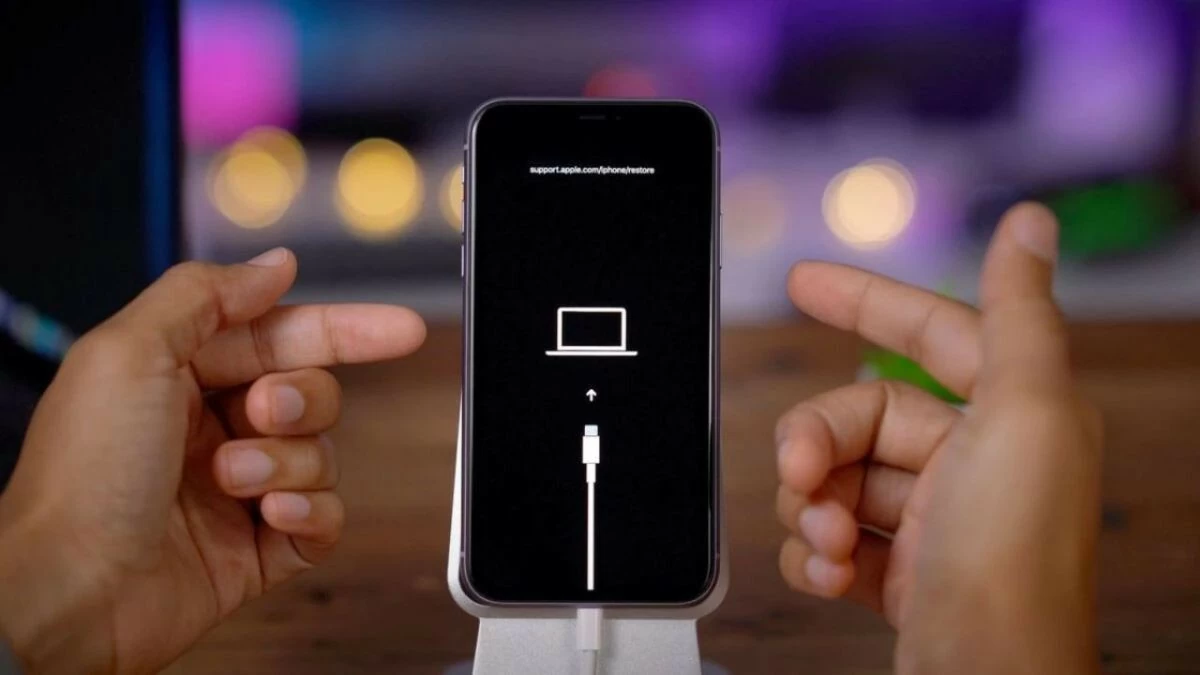 |
تحديث نظام التشغيل
قد يؤدي استخدام نظام تشغيل iOS قديم إلى العديد من المشاكل، بما في ذلك عدم شحن iPhone. تُصدر Apple تحديثات منتظمة لتحسين الأداء وإصلاح الأخطاء في الجهاز. للتحقق من إصدار iOS الحالي على هاتفك، اتبع الخطوات التالية:
الخطوة 1: انتقل إلى "الإعدادات" وحدد "الإعدادات العامة".
الخطوة 2: ثم حدد "تحديث البرنامج".
الخطوة 3: انتظر بضع لحظات حتى يتحقق هاتفك من وجود تحديثات البرامج الحالية.
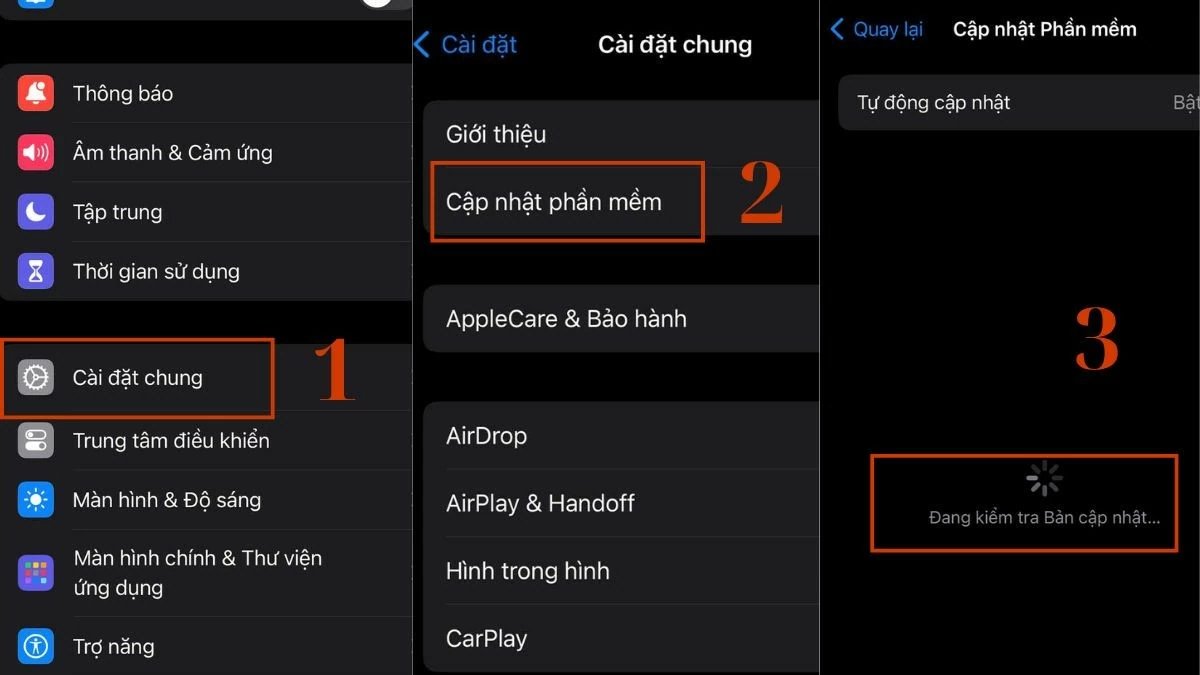 |
الخطوة 4: إذا كان هناك تحديث جديد، حدد "تحديث الآن" أو "تحديث الليلة" للمتابعة بالتثبيت.
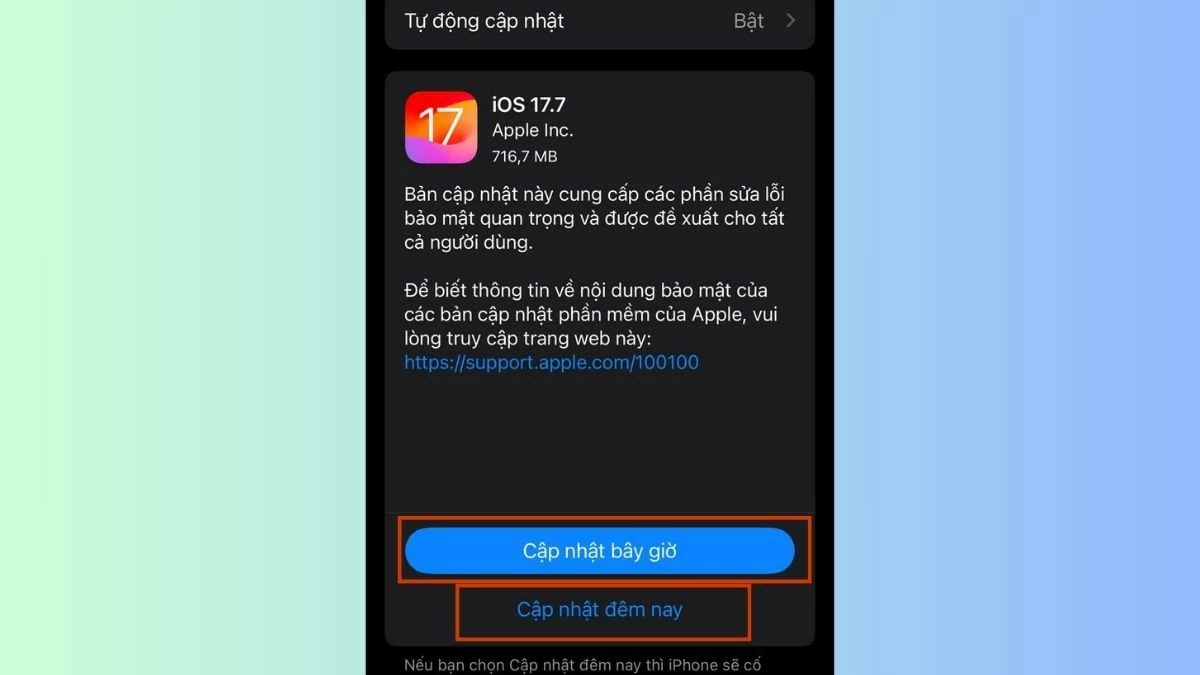 |
سبق أن قدّمنا 7 طرق فعّالة لإصلاح مشكلة عدم شحن الآيفون أو عدم شحنه. لكلّ سبب حلّه الخاص، بدءًا من فحص نظام التشغيل ووصولًا إلى تحديث البرنامج. نأمل أن تساعدك هذه المعلومات في حل المشكلة بسرعة والاستمتاع بأفضل تجربة استخدام للهاتف.
[إعلان 2]
مصدر


![[صورة] اختتام المؤتمر الثالث عشر للجنة المركزية الثالثة عشر للحزب](https://vphoto.vietnam.vn/thumb/1200x675/vietnam/resource/IMAGE/2025/10/08/1759893763535_ndo_br_a3-bnd-2504-jpg.webp)























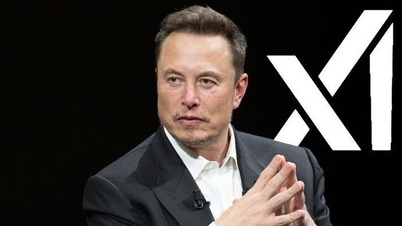












































































تعليق (0)